pada kali ini saya membuat editing foto seperti diatas bagaimana cara membuat orang terlihat "langsing" pada sebuah foto. dapat dilihat perbedaan antara 2 foto sesudah dan sebelum.
bagaimana caranya? mari kita lakukan
pertama sediakan foto yang akan diedit
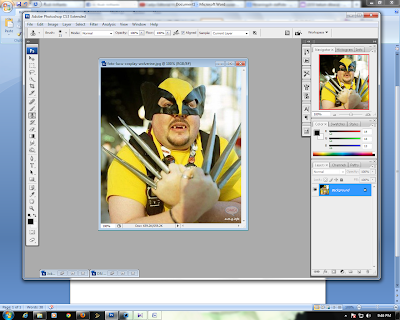
lalu gunakan tool bernama smudge tool pada toolbar disamping
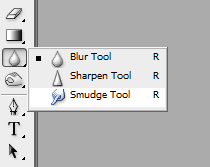
lalu ubah Strength dari 50% menjadi 60% pada menu diatas
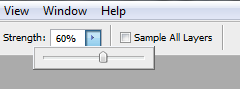
resize kursornya sesuai kebutuhan kita agar mudah mengerjakan editan ini dengan cara menngklik kanan mouse pada gambar
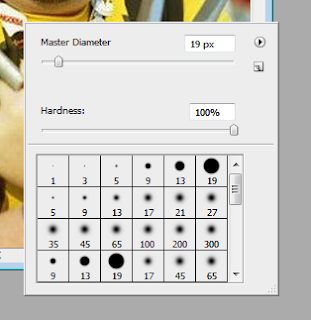
lalu mulai menekan-nekan foto pada bagian yang ingin kita kecilkan dengan menklik kiri pada mouse sehingga pada gambar nanti akan terlihat perbedaan pada lingkaran merah dibawah ini.. lakukan pada bagian tubuh yang ingin di"rampingkan"
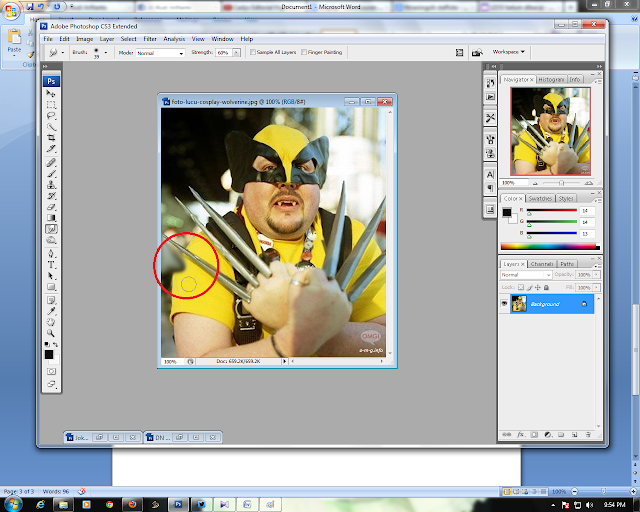
setelah dirasa cukup kurang lebih akan menjadi seperti ini
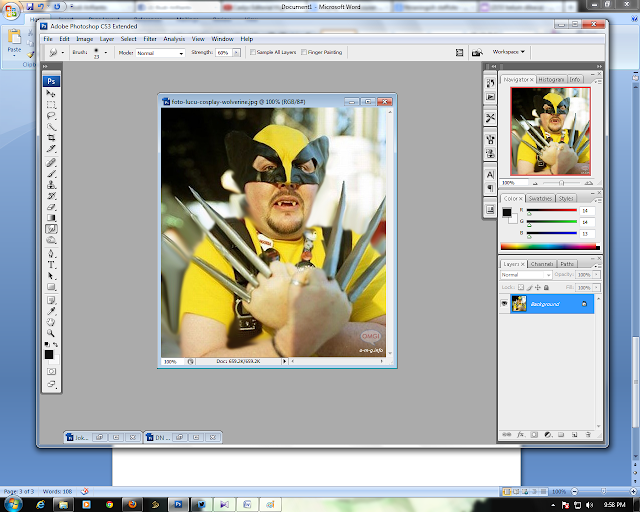
lalu pada tahap terakhir untuk menutupi editan, duplikat layer sampai 3 kali dengan menekan ctrl+j
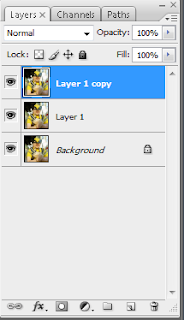
pilih duplikat yang berada ditengah lalu klik menu image > adjustment > black and white dan klik
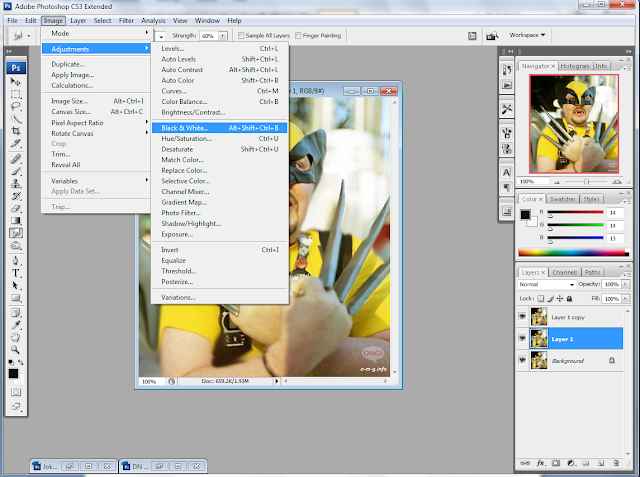
lalu pilih mode editan black and white yang anda sukai. pada contoh ini saya menggunakan preset "Green Filter" dan "ok" . lalu klik duplikat yang paling atas dan ubah menu normal menjadi overlay
dan klik lalu lihat hasilnya



No comments:
Post a Comment